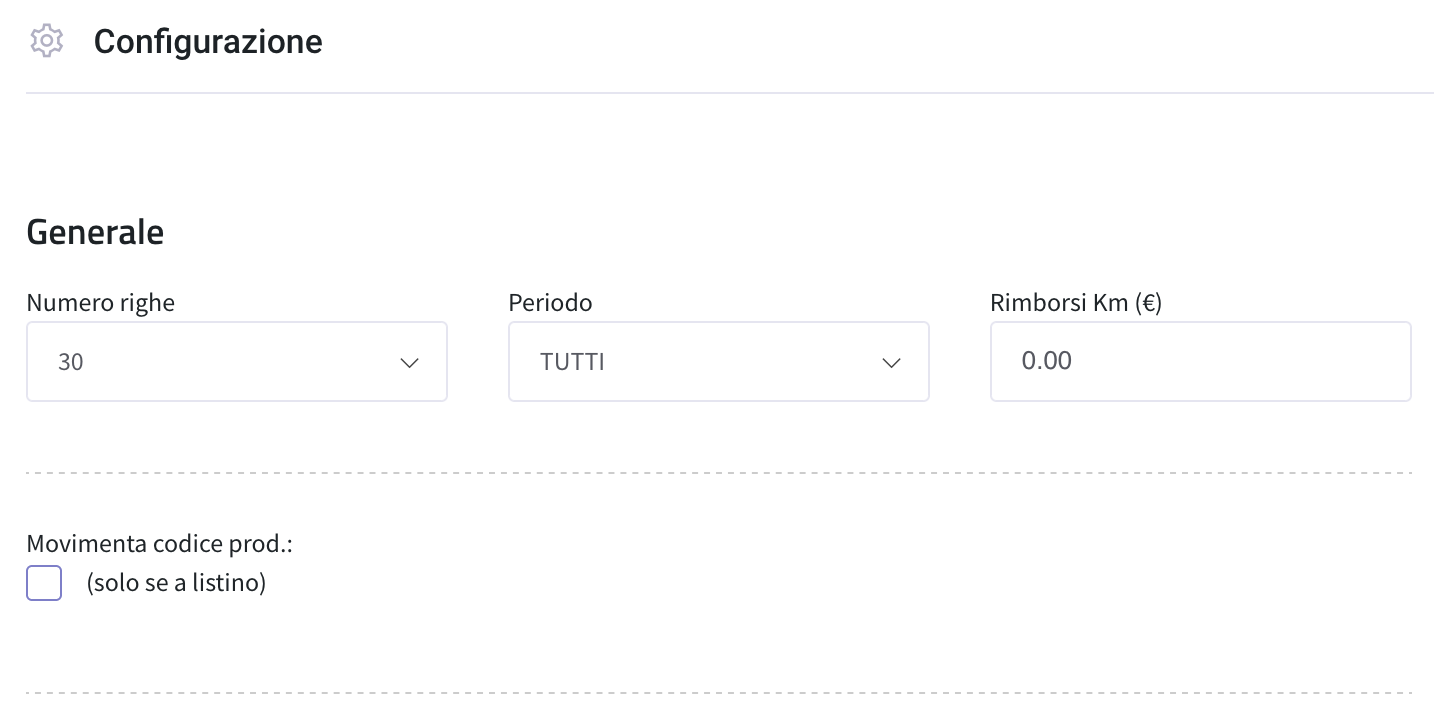Scopri come configurare il modulo Interventi per creare rapportini di lavoro elettronici, personalizzati per la tua azienda.
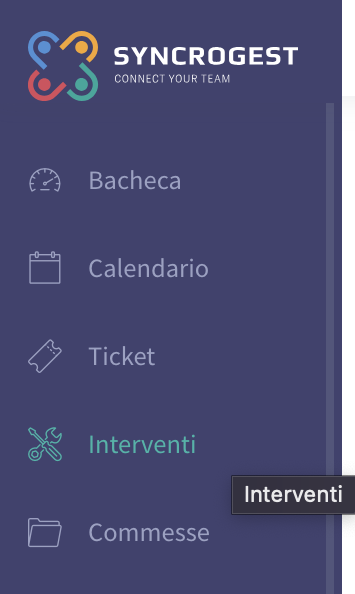
Selezionare il Modulo Interventi dal menu laterale.
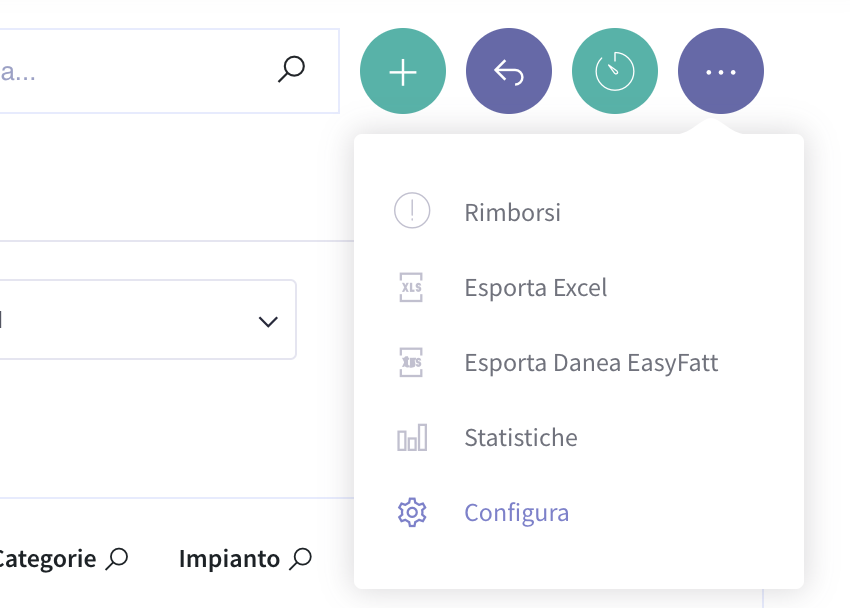
Clicca sull’icona altre operazioni (…) e seleziona la voce Configura per configurare il modulo interventi.
Eseguiti questi passaggi, ti troverai sulla schermata Configurazione con diverse sezioni da personalizzare:
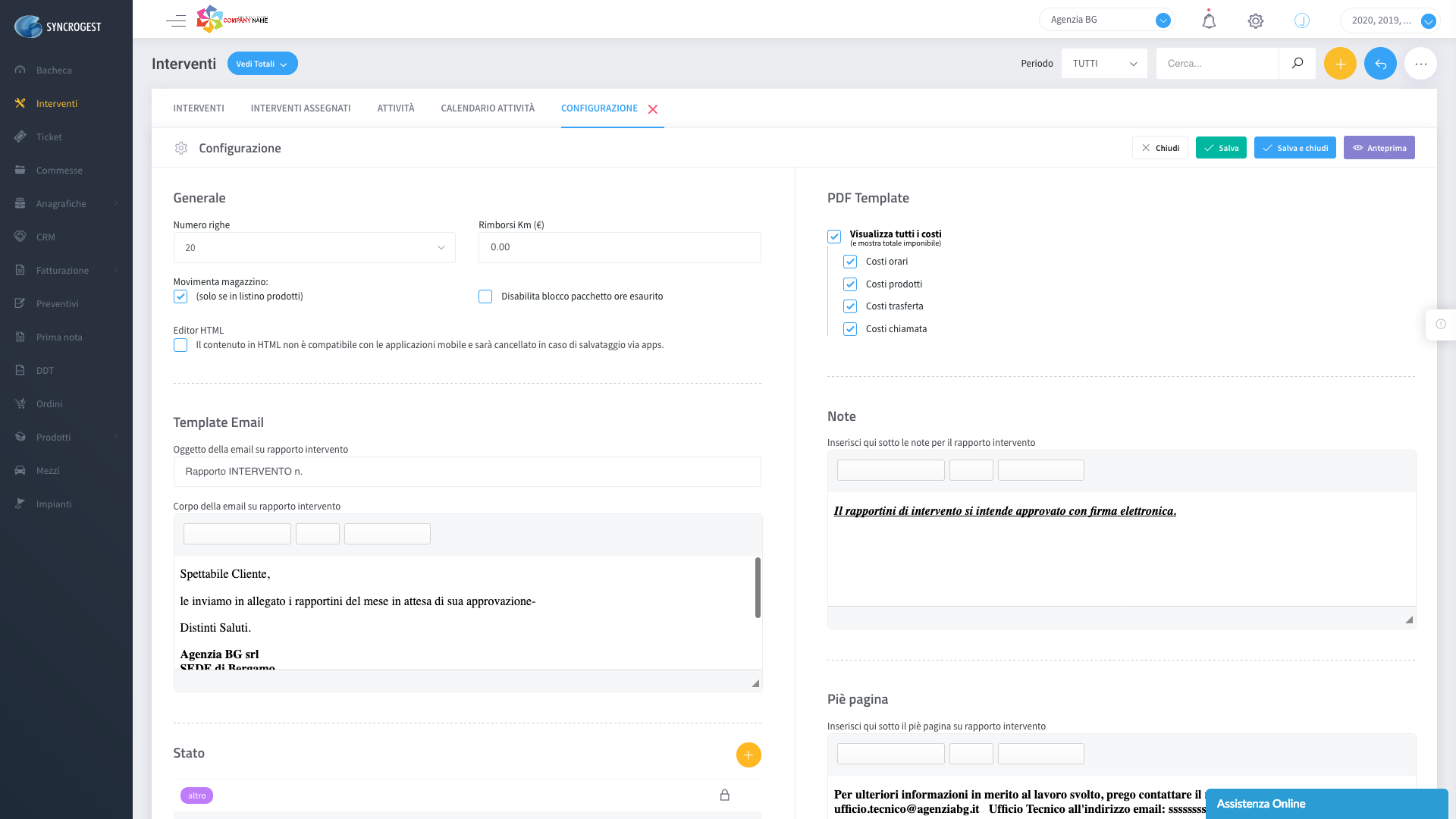
Tra le Configurazioni Generali trovi:
- Numero Righe: scegli il numero massimo di righe per i rapportini di lavoro.
- Periodo: filtri il periodo degli interventi che vuoi vedere in griglia.
- Rimborsi KM: fissa i costi chilometrici per quantificare l’importo dei rimborsi.
- Movimenta magazzino: attiva la spunta se vuoi che i codici prodotto inseriti in intervento muovano automaticamente il magazzino (uscita della quantità inserita in intervento).
Configurazioni legati alle Commesse
La configurazione base del modulo all’attivazione di Syncrogest prevede che la Commessa non sia obbligatoria.
- Se vuoi rendere obbligatoria l’attribuzione di un intervento ad una Commessa puoi attivare la relativa spunta: non sarà possibile salvare nessun intervento senza aver compilato il campo Commessa.
- Se fai sia interventi su chiamata che legati a Commesse, allora lascia senza spunta in modo che la Commessa non sia obbligatoria, ma da compilare solo quando serve.
- Se non vuoi usare il campo Commessa perché ad esempio, fai solo interventi su chiamata, allora ti consigliamo di attivare la seconda spunta per nascondere il campo Commessa così che non comparirà nella scheda intervento in nessun caso.
Guarda il video su come gestire il campo Commessa negli interventi.
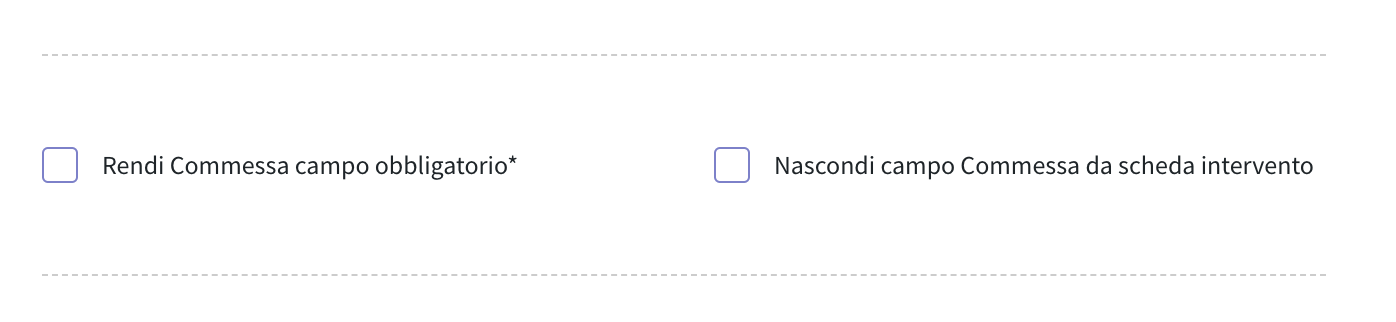
NB Se rendi obbligatoria la Commessa, nel caso in cui un tuo addetto inserisca da web o App un intervento su di un cliente esistente o nuovo cliente, non potrà salvarlo senza selezionare o creare una Commessa. In altre parole se la Commessa è obbligatoria, allora il campo deve essere compilato ma alcuni addetti potrebbero non avere accesso al modulo Commesse per crearne di nuove (verifica i permessi sui gruppi). Pertanto se vuoi lasciare obbligatoria la Commessa ti consigliamo di valutare di attivare la creazione automatica di una Commessa generica VARIE per ogni nuovo cliente.
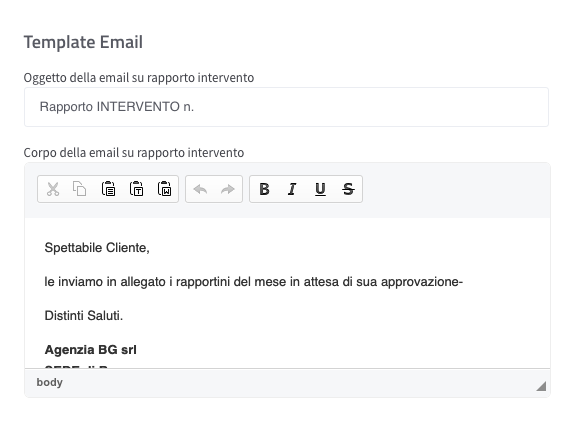
Template Email
Stabilisci l’oggetto e il corpo delle mail sui rapportini di lavoro.
Configurazione degli Stati (default e personalizzati)
Trovi una lista di stati di lavorazione già presenti di default, con un’icona lucchetto perché gli stati di default non sono modificabili.
Sono gli stati più classici: aperto, chiuso, in attesa, in lavorazione, ecc.
Non sei però obbligato ad utilizzarli, puoi nascondere gli stati che non usi cliccando sull’icona con il simbolo dell’occhio. Una volta cliccata, l’icona con l’occhio si trasforma in occhio barrato, per significare che questo stato non comparirà nelle tendine di scelta. Sarà nascosto, non più visibile.
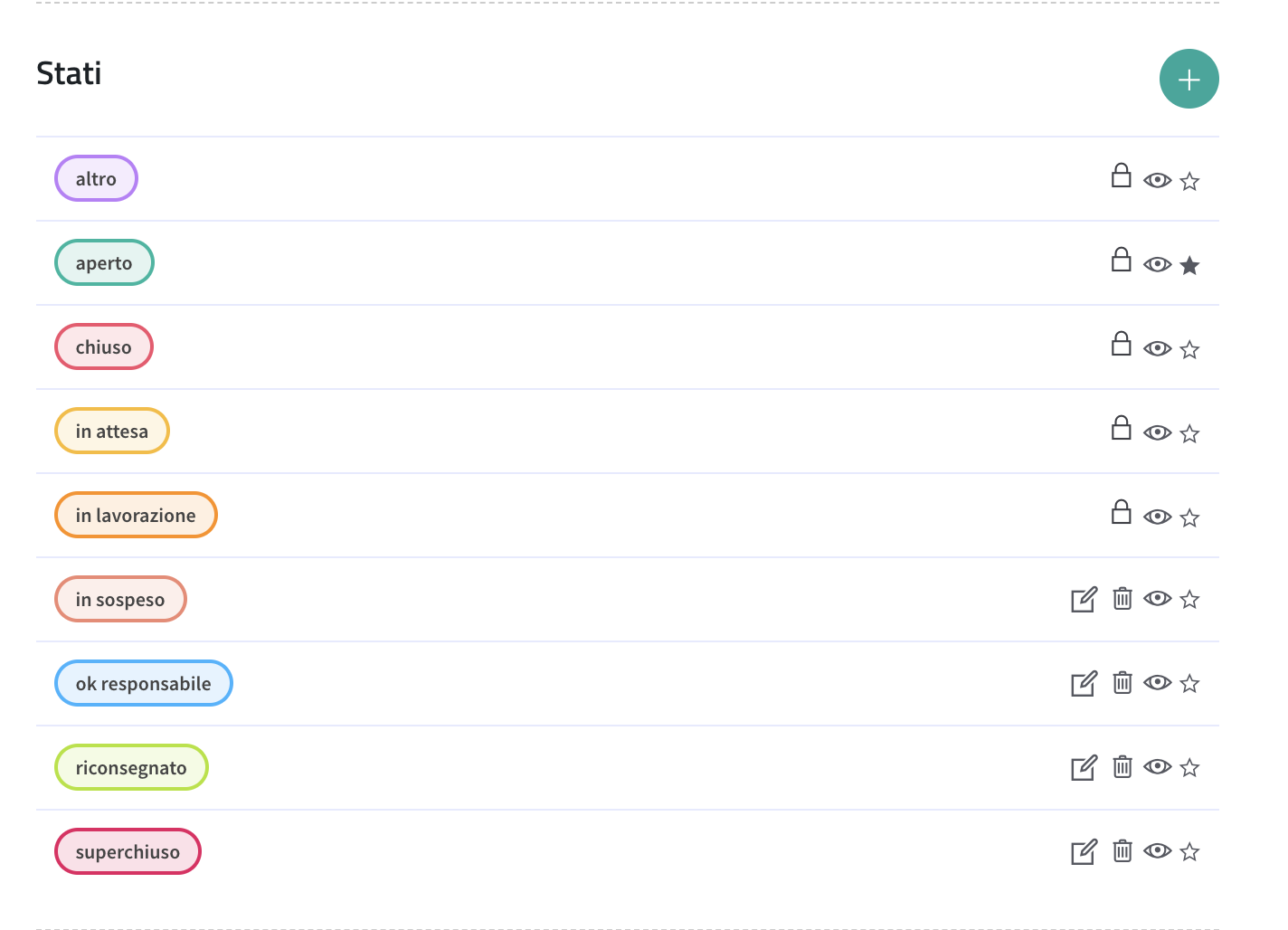
Puoi anche personalizzare gli stati creandone di tuoi, clicca il tasto (+) crei il nuovo Stato.
Si apre un pop-up per la creazione del nuovo stato, aggiungi il nome dello stato e scegli il colore che vuoi attibuirgli.
Una qualifica specifica per il modulo interventi è lo stato bloccante.
Con stato bloccante si intende uno stato che congela l’intervento ai profili user, impedisce loro di apportare qualsiasi modifica sugli interventi così contrassegnati.
Un altra qualifica specifica degli interventi è lo stato di default, cliccando (annerendo) la stellina dello stato scegli lo stato che vuoi assegnare automaticamente all’intervento nel momento della sua creazione.
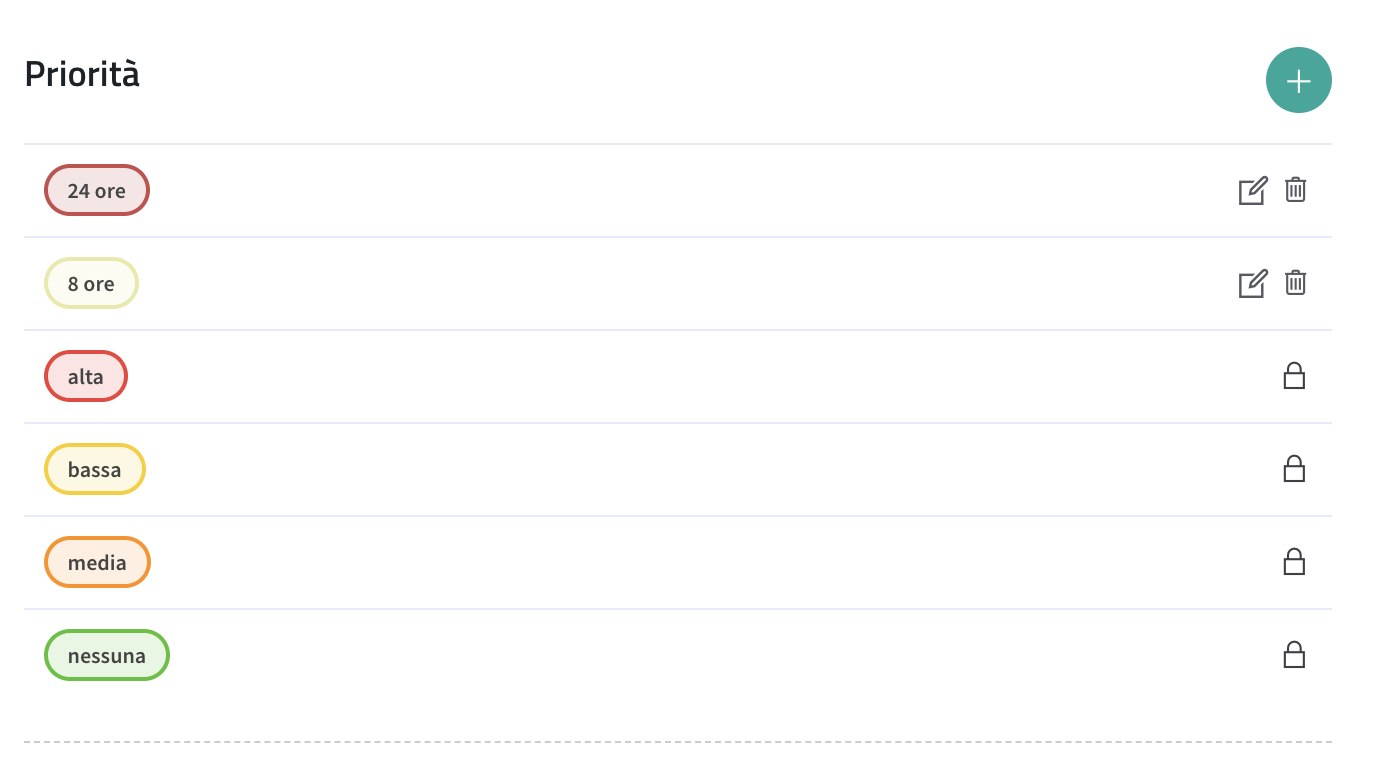
Configurazione delle Priorità
Vedraile priorità già presenti in Syncrogest che potrai eventualmente assegnare agli interventi , oppure aggiungerne dei nuovi cliccando su +.
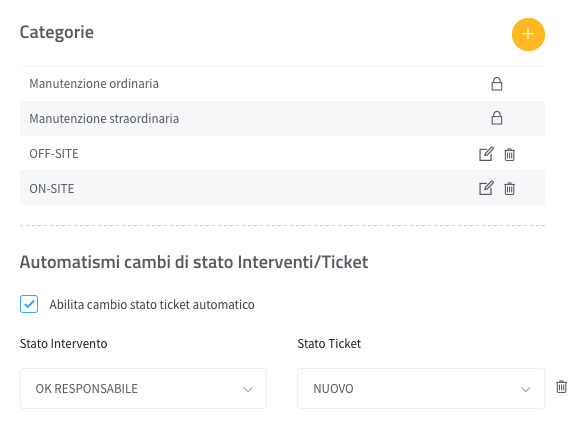
Configurazione delle Categorie
Scegli le categorie che si possono assegnare al singolo intervento ed inserisci nuove categorie cliccando sul tasto + Categoria.
Accedendo alla configurazione del modulo Interventi potrai scegliere anche come vuoi presentare il rapportino di lavoro elettronico al cliente.
Puoi decidere se mostrare o meno i prezzi in € . Ma non solo, per ciascuna cella che va a comporre le tabelle Attività con le ore lavorate, la Trasferta e i Prodotti/Servizi impiegati, puoi decidere quali celle mostrare e quali invece tenere nascoste nel rapportino in pdf ma comunque presenti in Syncrogest Software Assistenza.
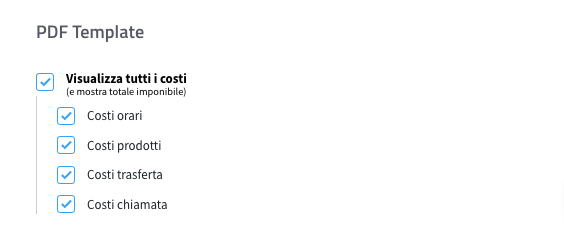
Configurazione del PDF Template
Seleziona i costi che saranno visibili nel rapportino di lavoro.
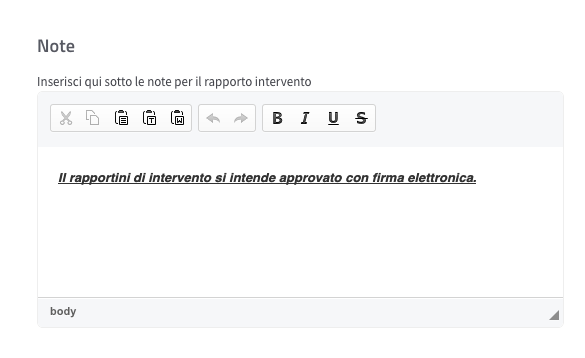
Sezione Note
Inserisci le note per il rapporto d’intervento inserendo il testo nell’apposito editor.
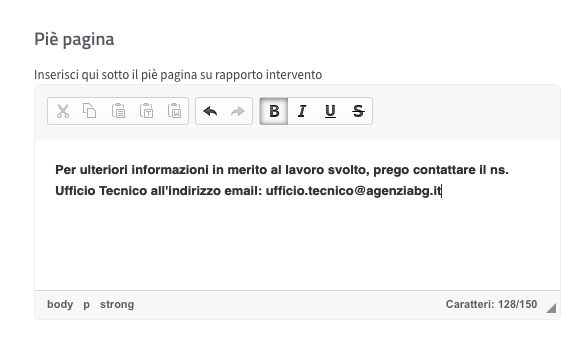
Sezione Piè Pagina
Inserisci il testo alla fine del rapportino di intervento e rimuovi i riferimenti a Syncrogest o Syncronika che appaiono di default.
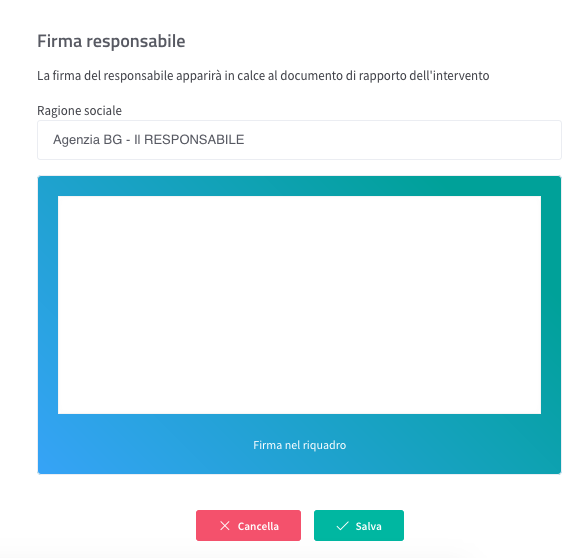
Sezione Firma Responsabile
Inserisci la firma del responsabile che apparirà alla fine dei rapportini di intervento e clicca su salva.
Infine prima di salvare puoi controllare come saranno i rapportini cliccando sul tasto Anteprima, una volta che hai controllato, clicca su Salva e il modulo interventi sarà configurato correttamente.
GUARDA IL VIDEO